GetResponseウェブサイトビルダーを使用してウェブサイトを構築する方法
公開: 2021-08-27企業のWebサイトを立ち上げる場合でも、新しいブログを開始する場合でも、eコマースストアを設定する場合でも、GetResponseのような簡単なWebサイトビルダーを選択して、数分でサイトを設定できます。
このように、シンプルでありながら効果的なインターフェイスにより、Webサイトの要素をすべて自分でまとめることができるため、バックエンドプログラミング、コーディング、グラフィックデザインについて心配する必要はありません。
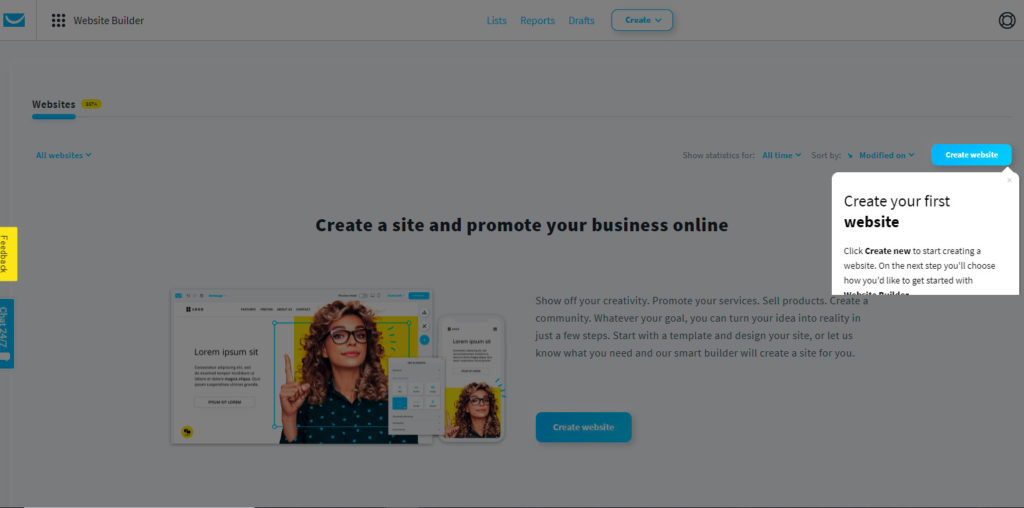
この記事では、GetResponseを使用して最初からWebサイトを構築および作成する方法について説明します。
ドメインを登録する
ドメイン名はあなたのウェブサイトのアドレスです。 ブランドイメージをうまく反映しながら、短く、ユニークで、印象的で、キャッチーである必要があります。
ドメインレジストラを介してドメインを簡単に登録できます。 ただし、その前に、存在するさまざまなタイプのドメインを知る必要があります。 無料ドメイン(companyname.hostingsite.com)またはカスタムドメイン(companyname.com)から選択できます。
しかし、ビジネスオーナーとして、あなたはあなたのウェブサイトがブランドの評判を持ち、プロフェッショナルに見えることを望んでいます。 このため、評判が良いように見えるカスタムドメインを選択することがよくあります。 また、カスタムドメインは通常、トップレベルドメイン(TLD)であり、カードを正しくプレイして十分に一意のアドレスを選択すれば、多額の費用をかける必要はありません。
ブランドのドメインが強力であるほど、訪問者が検索エンジンを介してWebサイトにアクセスしやすくなり、トラフィックが向上します。
Webホストを購入する
安全なホスティングサービスはあなたのウェブサイトのすべての重要なファイルを保存し、要求されたときにそれらを次の訪問者に提示します。
優れたウェブサイトホスティングサービスは、ウェブサイトのパフォーマンスと速度に影響を与える可能性があるため、不可欠です。これは、Googleがサイトをより見つけやすくするためのトップランクの要素の1つです。 さらに、Webホストはすべてのファイルの定期的なバックアップを作成する必要があるため、サイトがハッキングされた場合でもデータは安全で取得可能です。
Webホストを見つける時間がない場合は、GetResponseホスティングがそれを処理します。
さまざまなウェブホスティングオプションには、共有ホスティング、専用サーバーホスティング、VPSホスティングが含まれます。 あなたがニッチなビジネスをしているなら、それは大量のトラフィックを処理する必要がないスタートアップや新進気鋭の企業にとって十分に柔軟でありながら手頃な価格であるため、共有ホスティングプランを選ぶ方が良いでしょう。
ただし、大企業は、増大するトラフィックの猛攻撃に対処するために、クラウドホスティングまたは専用ホスティングを使用する必要があります。
また、Webホスティング計画を完成させる前に、使いやすさ、価格設定、サーバー速度、およびパフォーマンスを検討してください。
あなたのウェブサイトをデザインする
さあ、楽しい部分です–作成とデザインを始めましょう!
GetResponseのWebサイトビルダーを使用してWebページをデザインする場合、組み込みのドラッグアンドドロップインターフェイスにより、タスクが非常に簡単になります。
確かに、あなたはいつでもあなたのために仕事をするためにプロのウェブ開発者を雇うことができます、しかしそれからあなたはあなたのサイトを構築するために彼らの創造性とデザインチョップに依存するでしょう。 DIYルートは、より簡単で、より速く、そしてはるかに手頃な価格です。
GetResponse Webサイトビルダーを使用してWebサイトを構築すると、エクスペリエンスが向上し、プロセスが大幅にスピードアップします。 それはそれが提供するからです:
- Webサイトを設計および構築し、ビジネス目標に合わせるための人工知能
- サイトで使用する複数のランディングページテンプレート、高解像度画像、およびWebフォームテンプレートへのアクセス
- 一連の自動化されたマーケティングソリューションとマーケティングファネルテンプレート
- SSL証明書で安全にされたモバイルフレンドリーなウェブサイトのデザイン
それでもWebサイトの設計が面倒に思える場合は、GetResponseWebサイトビルダーに最後のトリックがあります。 Webサイトをカスタム作成する代わりに、AI作成ウィザードを選択して、レイアウト全体、色の選択などを処理できるようにします。

また、より高い目標があり、すでに他の誰かにデザインを作成してもらう場合は、それをWebサイトビルダーにインポートして、そこで作業を続けることができます。
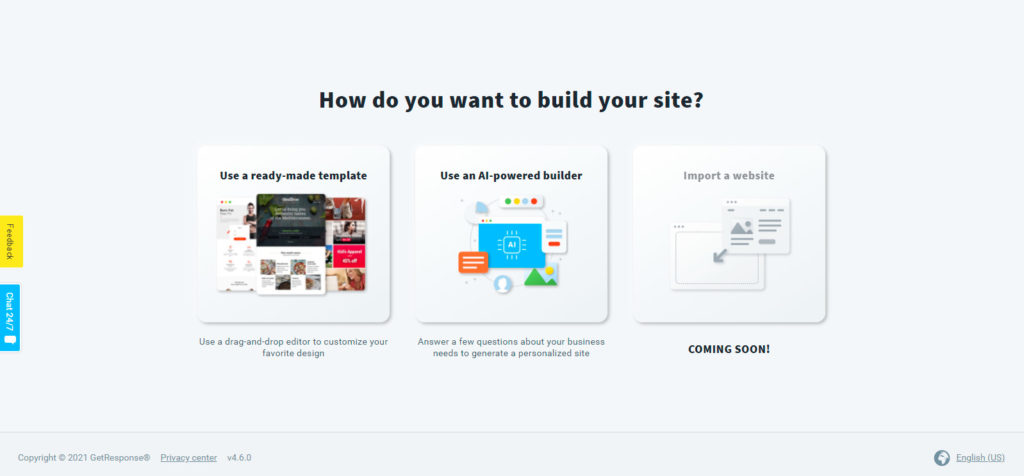
コンテンツとレイアウトをカスタマイズする
Webサイトを設定したので、次はコンテンツとテーマのレイアウトを開始します。 ウェブサイトビルダーを使用している場合は、次の3つのオプションから選択できます。
既製のデザインテンプレートを選択し、ブランドの色とスタイルに応じてカスタマイズします
- 既製のテンプレートを選び、好みに合わせてカスタマイズします
- AIカスタマイザーを使用して、提供した情報に基づいて、ビジネスのニッチとビジネスの目標に応じてWebサイトを作成します
- 空白のテンプレートを使用して、最初からWebサイト全体をデザインします
最高のウェブサイトビルダーは、ウェブサイトをすばやくセットアップし、ウェブデザインとメニューページの柔軟性を高めるのに役立ちます。
GetResponse Webサイトビルダーを使用すると、次のことができるようになります。
- 新しいページを追加、編集、または削除します
- テキスト、ボタン、リンク、ウィジェットなど、選択したコンテンツを入力します
- ブログ投稿の後にソーシャルメディアアイコンを追加します
- データ分析、自動メールマーケティングソフトウェア、FacebookPixelなどのツールを統合する
- お問い合わせフォームとサブスクリプションフォームを追加する
- メニューバーをカスタマイズし、選択に応じてページを追加します
- アクセス制限のあるページを作成する
- 会社のロゴに基づいてカスタマイズされたカラーパレットとロゴを作成します
追加のツールと機能を使用してWebサイトを接続します
Webサイトを構築するとき、サイトのユーザーエクスペリエンスを向上させるために、追加のツールや機能を統合したい場合があります。これにより、サイトの信頼性が向上します。 たとえば、Google Analyticsは、Webサイトのトラフィック(訪問者が最も訪問するページ、訪問者がWebサイトに滞在する時間、または一般的な人口統計)について知るのに役立ちます。
同様に、Google Tag Managerは、フォームの送信やクリック率など、訪問者とWebサイトとのやり取りを簡単に追跡できるイベントを設定するのに役立ちます。
ただし、すべてのツールをWebサイトに接続するには、外部プラグインが必要になるか、プラグインのHTMLコードを入力する必要があります。これは複雑です。
それでも、Webサイトビルダーの選択肢としてGetResponseを使用している場合は、GetResponseにプリインストールされている次のプラグインをお楽しみください。
- Google広告
- メールマーケティング
- Facebook広告
- ライブチャット
- マーケティングオートメーション
- 調査とフォーム
- 変換ファネル
GetResponseは、これらおよび他の多くの追加機能を追加費用なしで提供します。
プレビューして公開
ウェブサイトの設定に移動して、インデックスに登録できることと、検索エンジンを使用しているときに視聴者が見つけられることを確認します。
あなたがあなたのウェブサイトを立ち上げる前に、あなたがすべてを再確認することを確認してください。 たとえば、すべてのテキストコンテンツ、サブスクリプションフォーム、およびソーシャルメディアアイコンの配置を確認します。 必要に応じて、一貫した投稿スケジュールを確保するために、事前にいくつかの投稿をスケジュールすることをお勧めします。 親しい家族や友人とリンクを共有し始め、彼らのフィードバックを求めてください。 最後に、もう一度プレビューして、さまざまなデバイスでWebサイトがどのように表示されるかを確認します。
まとめ
全体として、GetResponseは、ブランドにうまく反映され、提供しなければならないすべてを紹介するビジネスWebサイトを作成するためのいくつかの素晴らしいパーソナライズソリューションを提供します。
うまくいけば、このガイドが、Webサイトを最初から構築することは結局難しいことではないことをあなたに安心させてくれます。 プロセスに時間がかかる場合もありますが、Webサイトビルダーを使用すると、スムーズに機能し、コストが非常に低く、100万ドルのように見えるWebサイトが必要な場合にすべての違いを生むことができます。 そして、それはほんの始まりに過ぎません。 GetResponseには他にもいくつかの機能があり、中小企業に最適な包括的なマーケティングプラットフォームになっています。 詳細については、このリソースの包括的なレビューをご覧ください。
